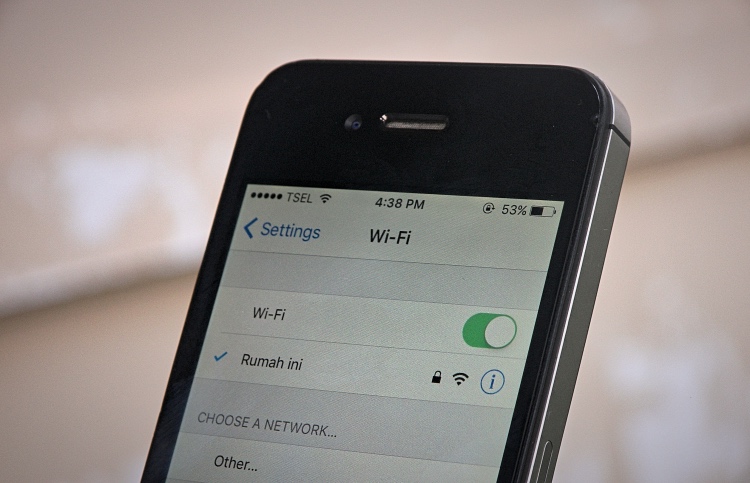
Beberapa pengguna iPhone atau iPad terkadang menemukan masalah di mana ketika mencoba untuk terhubung ke jaringan Wi-Fi yang sudah pernah digunakan sebelumnya, tetapi sistem menolak dan memberikan pesan error Incorrect Password.
Seringkali pengguna melihat pesan error tersebut, meskipun yakin sudah memasukkan password yang benar.
Mengingat seberapa tergantungnya perangkat mobile terhadap koneksi internet, sangat menjengkelkan jika tidak bisa menggunakan koneksi Wi-Fi dan mendapatkan pesan error Incorrect Password berulang kali.
Daftar Isi
4 Alasan Umum Mengapa Anda Mendapatkan Pesan Error “Incorrect Password”
Sebelum melanjutkan lebih jauh, ada beberapa hal yang perlu anda pastikan terlebih dahulu:
- Pastikan anda mengetahui Password yang benar dari jaringan Wi-Fi tersebut.
- Pastikan anda terhubung dengan jaringan Wi-Fi yang benar, terkadang satu Wi-Fi dengan yang lainnya memiliki nama yang serupa.
- Pastikan anda memasukkan Password dengan benar, seperti huruf yang sensitif dan harus sama persis.
- Pastikan Caps Lock tidak aktif dan bahasa alternatif yang tidak aktif juga.
Mengatasi “Incorrect Password” Wi-Fi di iPhone & iPad
Saya akan membahas berbagai cara untuk mengatasi masalah saat ingin terhubung dengan jaringan Wi-Fi.
Reboot iPhone atau iPad
Terkadang hanya dengan restart iPhone atau iPad dapat menyelesaikan masalah koneksi jaringan yang bermasalah, termasuk untuk terhubung ke jaringan Wi-Fi.
Pada dasarnya anda hanya perlu mematikan iPhone atau iPad, lalu nyalakan kembali.
- Tekan dan tahan tombol Power pada perangkat anda sampai anda melihat Slide to Power Off.
- Geser untuk mematikan iPhone atau iPad.
- Ketika layar telah benar-benar mati, tekan kembali tombol Power hingga anda melihat logo Apple muncul di layar.
Ketika iPhone atau iPad sudah nyala kembali, coba untuk terhubung kembali ke jaringan Wi-Fi anda.
Gunakan Opsi “Forget This Network”
- Buka Settings, lalu masuk ke Wi-Fi.
- Tekan ikon (i) di samping nama Wi-Fi.
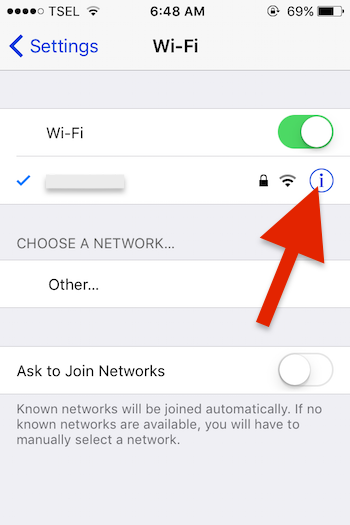
- Tekan pada Forget This Network.
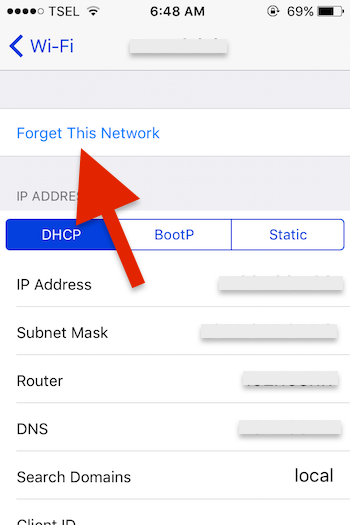
- Konfirmasi dengan menekan tombol Forget.
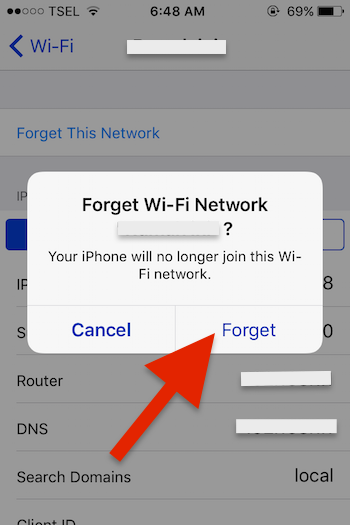
- Tunggu beberapa saat, lalu coba kembali terhubung ke jaringan Wi-Fi yang sama dan masukkan Password yang benar.
Reset Jaringan ke Pengaturan Awal
Mengatur ulang pengaturan jaringan iOS menghapus semua Wi-Fi dan preferensi jaringan dan pengaturan dari iPhone atau iPad.
Kelemahan dari cara ini adalah anda akan kehilangan password Wi-Fi yang sudah tersimpan pada sistem, pengaturan dan konfigurasi khusus, dan data jaringan yang disimpan.
- Buka Settings > General > Reset.
- Tekan pada opsi Reset Network Settings. Sangat penting untuk anda memilih opsi yang benar, karena opsi lain dapat menghapus seluruh data pada iPhone atau iPad anda.
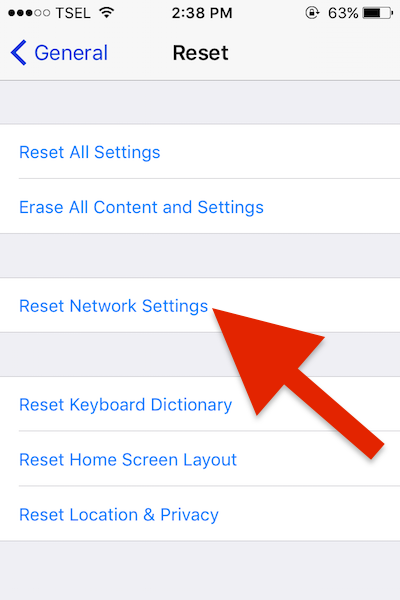
- Konfirmasi bahwa anda ingin me-reset jaringan ke pengaturan awal.
- Ketika sudah selesai, coba kembali terhubung dengan jaringan Wi-Fi dan gunakan password yang benar.
Melakukan hal tersebut seringnya dapat memperbaiki banyak masalah konektivitas yang mengganggu pada perangkat iOS.
Setelah anda me-reset jaringan ke pengaturan awal, anda mungkin perlu mengonfigurasi ulang berbagai jaringan pada iPhone atau iPad anda.
Misalnya jika anda menggunakan DNS khusus di iPhone atau iPad, konfigurasi DHCP manual, menggunakan VPN dan juga proxy, semua data itu perlu dimasukkan secara manual setelah anda mereset ulang jaringan.
Restart Wi-Fi Router atau Modem
Restart router atau modem Wi-Fi dan tunggu sekitar 15 detik, kemudian coba kembali tersambung dengan router
Me-restart router atau modem tidak selalu memungkinkan, terutama di banyak tempat kerja atau lingkungan publik.
Jadi untuk sementara, lakukan ini mungkin hanya untuk di rumah saja atau di kantor kecil, karena tidak mungkin melakukan ini di bandara, kantor atau ruang publik lainnya.
Minta Seseorang untuk Membagikan Password Wi-Fi dengan Anda
Fitur baru yang berguna yang tersedia di iPhone atau iPad yang menjalankan veri iOS yang lebih baru adalah memungkinkan bagi siapa saja untuk berbagi password Wi-Fi dengan iPhone atau iPad lain yang berdekatan.
Jika anda atau orang lain berada dalam situasi di mana pengguna iPhone atau iPad berulang kali mendapatkan pesan error Incorrect Password, kemudian anda dan perangkat lainnya menjalankan versi iOS terbaru (iOS 11 atau yang lebih baru).
Maka anda dapat menggunakan fitur berbagi password di iOS untuk membagikan password dengan orang itu dan memungkinkan mereka untuk terhubung dengan jaringan tanpa harus memasukkan password secara manual.
Ini sangat efektif jika seseorang rentan terhadap kesalahan ketika memasukkan password, menggunakan keyboard alternatif, dan situasi serupa lainnya di mana beberapa kesalahan pengguna dapat mengakitbatkan tidak bisa terhubung dengan jaringan Wi-Fi.
Opsi Lain Mengatasi Masalah “Incorrect Password” Pada Jaringan Wi-Fi
- Cobalah untuk terhubung dengan jaringan Wi-Fi lain untuk memastikan bahwa Wi-Fi memang tidak bermasalah pada iPhone atau iPad
- Jika iPhone atau iPad tidak dapat terhubung dengan jaringan Wi-Fi mana pun, kemungkinan masalah ada pada hardware, ini jarang dan kemungkinannya sangat kecil (terkecuali jika perangkat mengalami kontak dengan air atau kerusakan lainnya)
- Cadangkan data iPhone atau iPad anda kemudian reset keseluruhan perangkat ke pengaturan awal, jika memang diperlukan.
Ingat bahwa jika jaringan Wi-Fi disembunyikan, anda harus memasukkan SSID Wi-Fi secara manual untuk terhubung jaringan Wi-Fi di iOS.
terimakasih
sinyaliti.com